Este desconocido truco de Google Keep te permitirá copiar texto de imágenes en 3 toques
Paso a paso, te explicamos cómo utilizar el reconocimiento de texto en imágenes de Google Keep para copiar el texto de cualquier foto en unos segundos.

Google Keep es una aplicación gratuita que te permite tomar notas y organizarlas a tu manera desde tu móvil, tu ordenador o tu tablet. Sin embargo, las funcionalidades de Keep van un paso más allá. Por ejemplo, también te permite copiar texto de imágenes en solo unos segundos. Si tienes la lista de la compra en papel y no quieres tener que escribirla de nuevo en el móvil, solo tienes que hacerle una foto y dejar que Keep reconozca el texto y lo añada automáticamente a una nota.
Nosotros ya hemos probado esta herramienta de reconocimiento del texto de imágenes de Google Keep, así que estamos preparados para contarte cómo puedes sacarle todo el partido. Ya te avanzamos que el proceso completo se realiza con solo 3 toques, así que en tan solo unos segundos podrás convertir en digital el texto que tienes en papel. Si aún no estás utilizando esta app tan útil, puedes descargarla gratis a través del siguiente enlace a la Google Play Store.
Google Play Store | Google Keep
Cómo copiar texto de imágenes con Google Keep
Es una de las funciones más desconocidas de Google Keep, pero también una de las más útiles. Nos referimos al reconocimiento de texto en imágenes, de gran ayuda cuando quieres pasar un texto del papel al móvil. Es útil en el caso de la lista de la compra que hemos mencionado antes, compartir el fragmento de un libro en tus redes sociales o quedarte con el menú de un restaurante que te ha llamado la atención.
Todo consiste en añadir la imagen cuyo texto quieres copiar a una nota de Keep y activar la herramienta de reconocimiento. De esa forma, el texto identificado aparecerá debajo de la imagen y podrás copiarlo, guardarlo como nota o compartirlo a través de otras aplicaciones. En concreto, estos son los pasos que debes seguir:
- Abre Google Keep.
- Toca en el botón + de la esquina inferior izquierda.
- En el menú de opciones que se despliega, toca en "Añadir imagen".
- Selecciona la foto dentro de la galería.
- Una vez añadida a la nota, toca en la imagen.
- Pincha en el botón de tres puntos que aparece arriba a la derecha.
- Toca en "Texto de imagen guardado" y el texto de la imagen aparecerá escrito justo debajo de la foto.
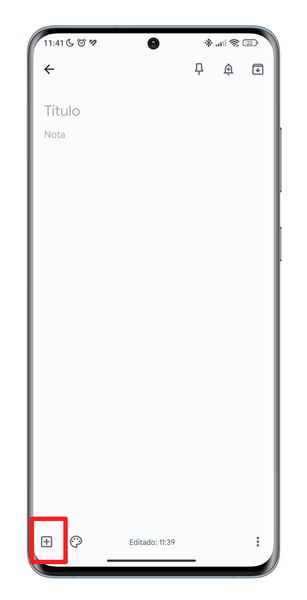
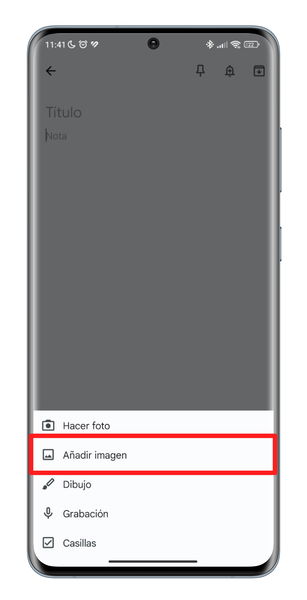
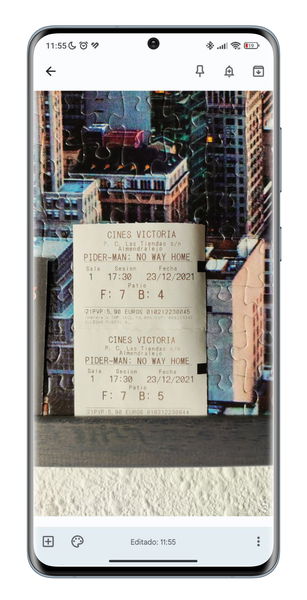
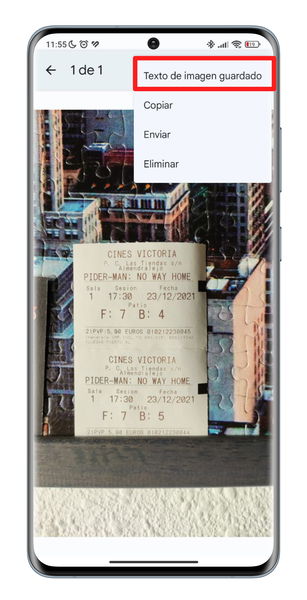
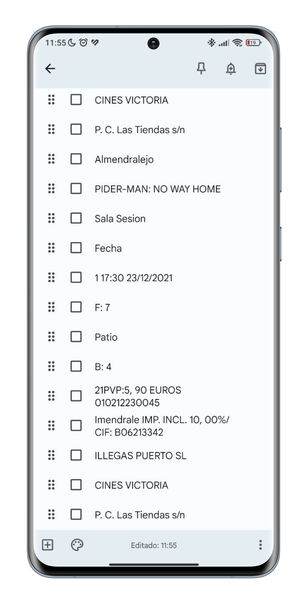





En definitiva, todo lo que tienes que hacer es añadir la imagen, tocar en ella y seleccionar "Texto de imagen guardado" para que el texto ya esté en tu móvil.
Si tienes un móvil Xiaomi, debes saber que aquellos con MIUI 14 también incluyen una herramienta de reconocimiento de texto en imágenes dentro de la app de galería. Es una función nativa, así que podrás utilizarla sin necesidad de instalar ninguna app.